什么是GIF-有关GIF的详情攻略
您可能想知道什么是GIF 吗?IF最近变得如此流行。它们主要用于在Instagram,Facebook,Snapchat等社交平台上传递消息。但是,通过了解什么是GIF图片,您可以了解如何获得最佳的动画图像。它们看起来可能类似于视频,但在很多方面都不同。因此,阅读本文后,您应该轻松地回答什么是GIF文件以及如何使用它。
第1部分.GIF的缩代表什么?
GIF是CompuServe在1987年制造的Graphics Interchange Format的首字母缩写。与静态JPG或PNG不同,GIF是动态图像。尽管动画GIF可能看起来与视频相同,但它没有声音,并且一次可以容纳大量图像。如今,GIF已成为互联网文化的重要组成部分,因为您几乎可以在任何社交媒体渠道上找到它们。
第2部分.实用的GIF在线转换器
创建GIF是一项快速而有趣的工作,它具有以下免费且令人兴奋的GIF制作工具:
1.在线UniConverter
在线UniConverter是一种流行的在线工具,用于从视频和图像格式创建GIF。它具有用于编辑输出高度和宽度,帧速率和分辨率的自定义选项。您甚至可以享受实时预览。在线UniConverter可以制作多种格式的GIF,包括JPEG,PNG,BMP,JPEG,MOV,3GP,FLV,AVI,MP4等。
优点:
- 实时预览。
- 支持不同的图像和视频格式。
- 从本地存储,云和URL上载。
缺点:
- 上传的视频上限为100MB。
- 平均转换速度。
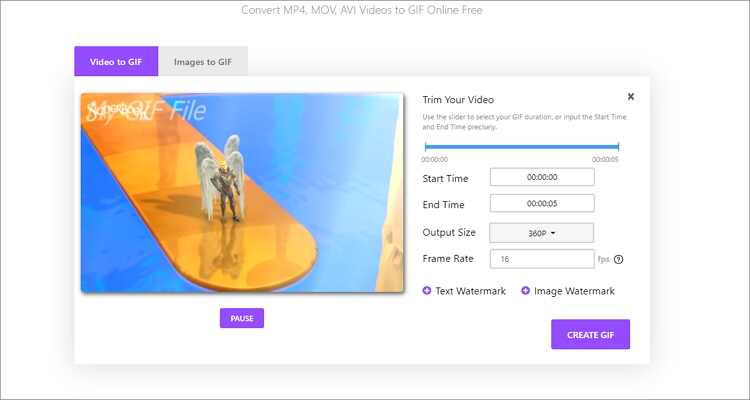
2. GIFGIFS
GIFGIFS是另一个出色的工具,可以从图像和视频制作GIF。它具有快速转换的功能,不需要技能或专业知识即可使用。此外,GIFGIFS完全免费使用,并提供不同的GIF编辑工具,包括缩放器,GIF优化器,裁剪器,GIF反向器等。
优点:
- 它提供了一个强大的GIF库。
- 出色的GIF编辑工具。
- 简单的用户界面。
缺点:
- 有限格式支持。
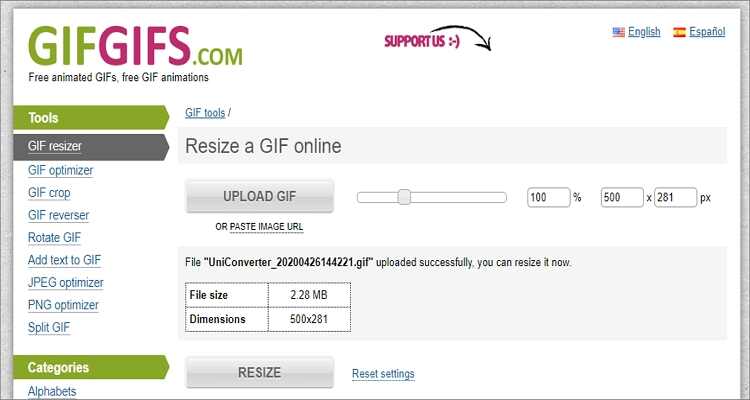
3. MakeaGIF
MakeaGIF是出色的在线工具,可让您从视频和图像格式创建GIF。它可以从本地存储,Facebook,YouTube甚至网络摄像头添加文件。它还为图像重新排列,添加文本等提供了一些出色的自定义选项。此外,它还带有一个GIF库。
优点:
- 简单的用户界面,免费使用。
- 强大的GIF库。
- 无限的转换限制。
缺点:
- 有限的自定义功能。
- 输出包含免费帐户的水印。
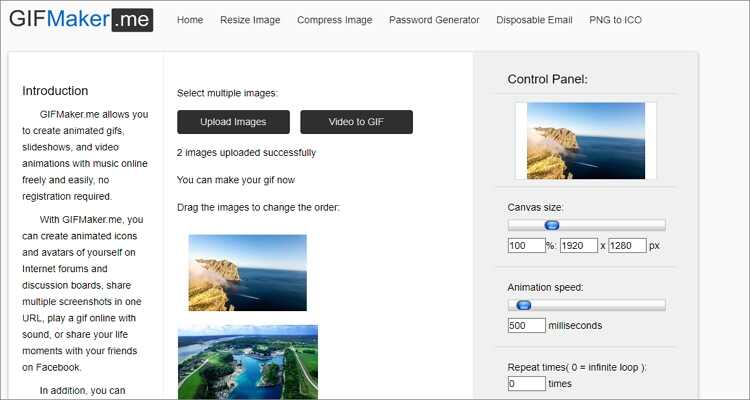
4. GIPHY
GIPHY无疑是最好的在线GIF制作工具之一。首先,它具有大量可供下载的高质量GIF。此外,GIPHY允许用户从本地图像,GIF或视频创建自定义动画GIFS。您也可以从URL导入,例如YouTube或Vimeo。此外,该网站提供了许多编辑选项,例如添加标题,手绘图,过滤器等。
优点:
- 大型GIF集合。
- 从本地存储和URL链接导入。
- 完全免费,免费添加。
缺点:
- 需要注册才能使用。
- 不适合初学者。
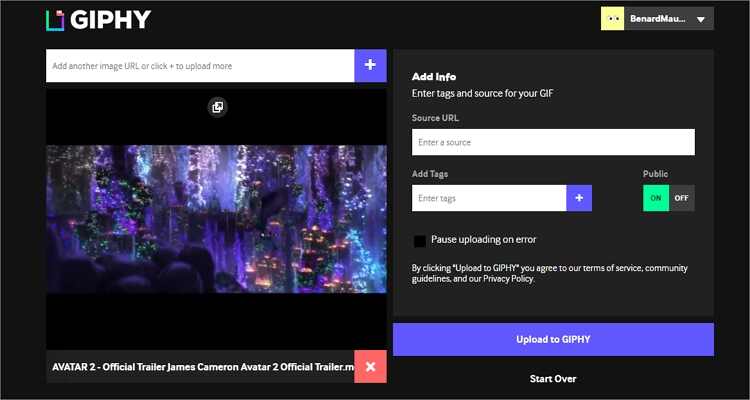
5. GIFMaker
这是另一个出色的在线工具,支持多种图像格式,包括GIF,PNG,JPG等。创建GIF之前,导航和操作非常简单,并可以生成实时预览。此外,它可以更改您的GIF速度,画布大小和循环时间。
优点:
- 无损失的高质量输出。
- 有用的编辑工具。
- 最多上传300个图像文件。
缺点:
- 仅支持将图片转换为GIF。
- 不适合初学者。
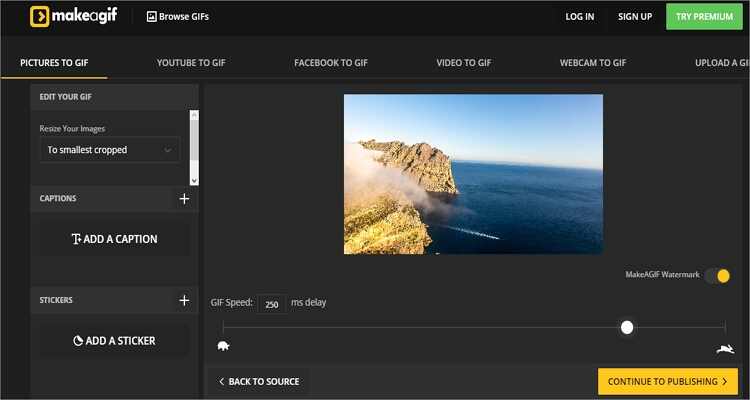
6. EZGIF
EZGIF是另一个完美的在线GIF创作者。它完全免费使用,并提供理想的编辑工具来优化GIFS。您可以使用PNG,GIF,APNG,WebP等图像格式创建GIF。此外,它还支持AVI,FLV,3GP,MP4,MPEG等视频格式。另一件事是,有多个GIF编辑工具可用于自定义效果,大小,翻转,裁剪等。EZGIF还允许大量转换。
优点:
- 广泛的优化工具。
- 支持流行的视频和图像格式。
- 清除UI并免费使用。
- 没有水印。
缺点:
- 大量广告。
- 没有云存储。

第3部分.在Windows 和Mac系统上轻松制作GIF表情包的全能转换器
万兴优转 是适用于专业或业余用户的GIF表情包创建者。Mac和PC的用户都可以使用它。此应用程序将为您提供来自JPEG,TIFF,PNG,MOV,MP4,VOB等图像和视频格式快速转换为GIF。它还可以通过添加文本,更改帧速率,调整大小和更多。当然,万兴优转还有其他多功能工具,例如音视频文件转换器,DVD蓝光刻录功能等等。
下面是使用万兴优转制作GIF表情包的用户指引:
第1步启动 GIF 动图制作工具。
安装此应用程序后,启动它,然后单击工具箱标签,然后选择 GIF 动图制作 选项。
![]()
第2步导入文件以制作GIF。
在GIF制作工具窗口上,为视频文件选择视频转GIF动图,为图像选择图片转GIF动图 。接下来,点击 +添加文件按钮以上传本地文件。如您在图片中看到的,我选择了一个视频文件。
![]()
第3步编辑GIF输出设置选项。
现在,您需要通过输入开始和结束时间,帧速率和输出大小来设置和编辑GIF首选项。您还可以在保存到下选择GIF输出文件的路径。
![]()
第4步转换为GIF文件。
最后,点击创建GIF动图 ,您的照片文件将轻松转换为GIF。
![]()
第4部分.如何在社交媒体上有效使用GIF表情包
|
|
|
|
|
|
|